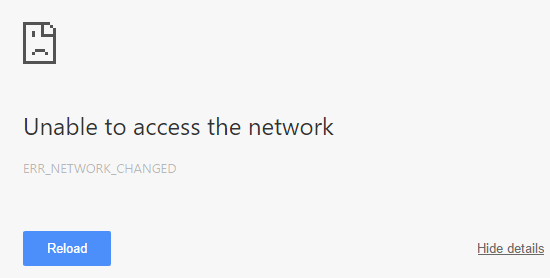Corregir ERR_NETWORK_CHANGED en Chrome: Si recibes el error ERR_NETWORK_CHANGED en Google Chrome en Windows 10 significa que tu conexión a Internet o tu le navigateur está impidiendo la carga de la página. El mensaje de error indica de forma clara que Chrome no puede entrar a la red y de esta manera el error. Existen varios problemas que pueden provocar este error, por lo que existen diferentes métodos y debes probarlos todos, puesto que lo que puede funcionar para un Nom d'utilisateur puede no funcionar para otro.
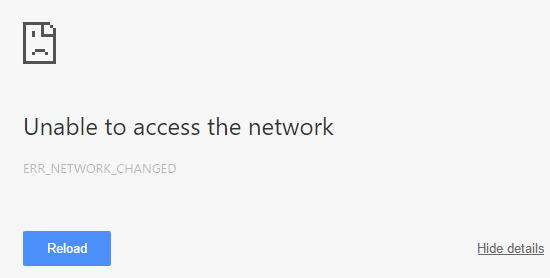
Impossible d'accéder au réseau ERR_NETWORK_CHANGED
OU ALORS
Votre connexion a été interrompue Un changement de réseau a été détecté Vérifiez votre connexion Internet
Ahora Google, Gmail, Facebook, Youtube, etc., todos los tipos de sitios la toile están afectados por este error y es por esto que este error es tan molesto. No vas a poder entrar a nada en Chrome hasta que básicamente arregles el problema. Por lo tanto sin renunciar tiempo veamos cómo solucionar verdaderamente ERR_NETWORK_CHANGED en Chrome con el tutorial de solución de problemas que se muestra a continuación.
Nota: Asegúrate de desinstalar cualquier Logiciel de VPN que tengas en tu ordenador antes de continuar.
Correction de ERR_NETWORK_CHANGED dans Chrome
Assurez-vous de créer un point de restauration en cas de problème.
Méthode 1: redémarrez votre modem
Parfois, le simple redémarrage du modem peut résoudre ce problème, car le réseau peut avoir rencontré des problèmes techniques qui ne peuvent être résolus qu'en redémarrant le modem. Si vous ne parvenez toujours pas à résoudre ce problème, suivez la méthode suivante.
Método 2: Limpiar el DNS y reiniciar el TCP/IP
1.Cliquez avec le bouton droit sur le bouton Windows et sélectionnez «Invite de commandes (Admin)».

2. Maintenant, tapez la commande suivante et appuyez sur Entrée après chacune d'elles: (a) ipconfig / release (b) ipconfig / flushdns (c) ipconfig / renew
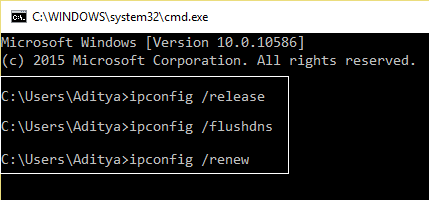
3. Ouvrez à nouveau l'invite de commande d'administration et tapez ce qui suit et appuyez sur Entrée après chacun:
- ipconfig / flushdns
- nbtstat -r
- netsh int ip réinitialisation
- réinitialisation netsh winsock

4.Redémarrez pour appliquer les modifications. La suppression du DNS semble résoudre le problème ERR_NETWORK_CHANGED dans Chrome.
Méthode 3: supprimer les données de navigation dans Chrome
1.Ouvrez Google Chrome et appuyez sur Ctrl + H pour ouvrir l'historique.
2.Cliquez ensuite sur Effacer les données de navigation dans le panneau de gauche.

3. Assurez-vous que le "début des temps" est choisi dans Oblitérer les éléments suivants à partir de.
4. Vérifiez également les éléments suivants:
- Historique de navigation
- Télécharger l'histoire
- Cookies et autres données provenant de studs et plugins
- Imágenes y archivos en cache
- Données de formulaire de saisie automatique
- Mots de passe

5.Cliquez maintenant sur Effacer les données de navigation et attendez la fin.
6.Fermez votre navigateur et redémarrez votre ordinateur. 7.Maintenant, ouvrez à nouveau Chrome et voyez si vous êtes en mesure de corriger ERR_NETWORK_CHANGED dans Chrome sinon, passez à la méthode suivante.
Méthode 4: utiliser Google DNS
1.Ouvrez le Panneau de configuration et cliquez sur Réseau et Internet.
2. Ensuite, cliquez sur Centre Réseau et partage et puis cliquez sur Modifier les paramètres de la carte.
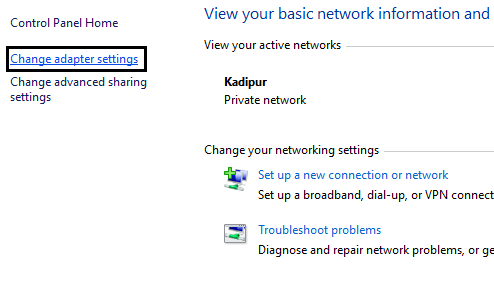
3.Sélectionnez votre Wi-Fi et double-cliquez dessus et sélectionnez Propriétés.
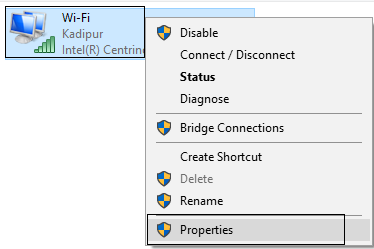
4. Sélectionnez maintenant Internet Protocol Version 4 (TCP / IPv4) et cliquez sur Propriétés.
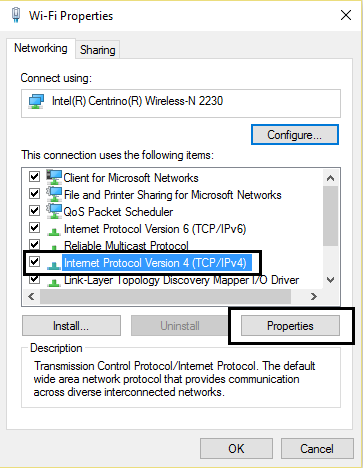
5. Cochez «Utiliser les adresses de serveur DNS suivantes» et saisissez ce qui suit:
Serveur DNS preferido: 8.8.8.8Servidor DNS alternativo: 8.8.4.4
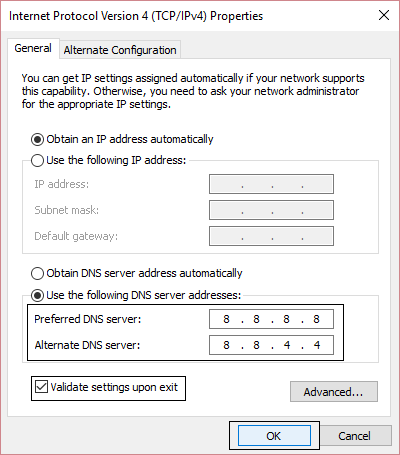
6.Fermez tout et vous pourrez résoudre ERR_NETWORK_CHANGED dans Chrome.
Méthode 5: décochez le proxy
1.Appuyez sur la touche Windows + R, puis tapez "inetcpl.cpl" et appuyez sur Entrée pour ouvrir les propriétés Internet.

2. Ensuite, allez dans l'onglet Connexions et sélectionnez Paramètres LAN.
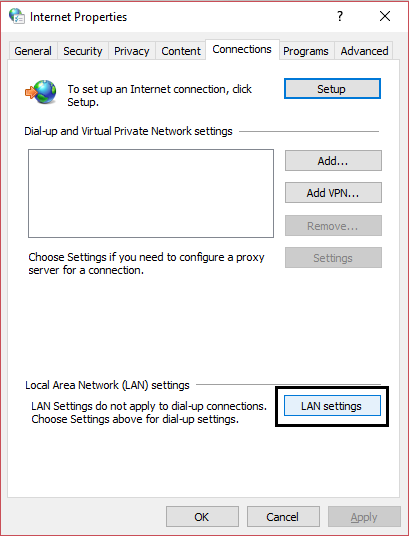
3.Desmarque Utilizar un Serveur proxy para su LAN y asegúrese de que esté marcada la opción «Detectar de forma automática la configuración».
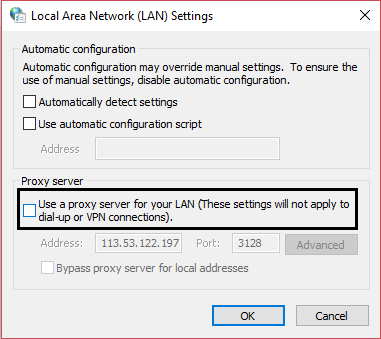
4.Cliquez sur OK, puis sur Appliquer et redémarrez votre ordinateur.
Méthode 7: réinstallez les pilotes de votre carte réseau
1. Appuyez sur la touche Windows + R, puis tapez "devmgmt.msc" et appuyez sur Entrée pour ouvrir le Gestionnaire de périphériques.
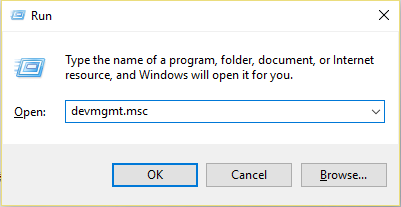
2. Développez les cartes réseau et recherchez le nom de votre carte réseau.
3. Assurez-vous de noter le nom de l'adaptateur en cas de problème.
4.Cliquez droit sur votre adaptateur réseau et désinstallez-le.
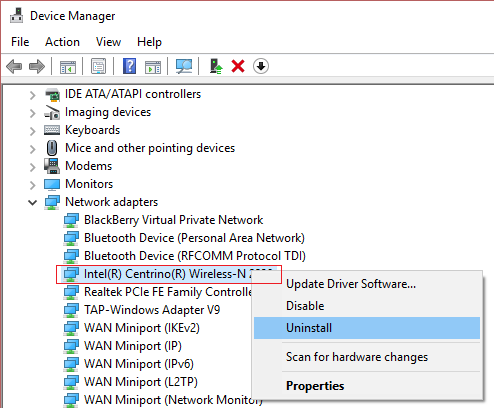
5.S'il demande une confirmation, sélectionnez Oui / OK.
6.Redémarrez votre ordinateur et essayez de vous reconnecter à votre réseau.
7.Si vous ne pouvez pas vous connecter au réseau, cela signifie que le logiciel du pilote n'est pas installé automatiquement.
8.Maintenant, vous devez visiter le site Web du fabricant et télécharger le pilote à partir de là.
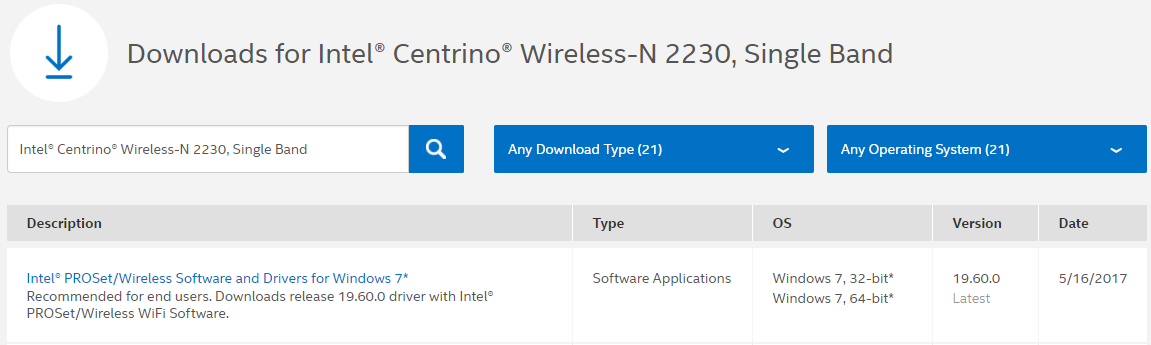
9.Installez le pilote et redémarrez votre ordinateur.
En réinstallant la carte réseau, vous pouvez vous débarrasser de cette erreur ERR_NETWORK_CHANGED dans Chrome.
Méthode 8: supprimer les profils WLAN
1.Appuyez sur la touche Windows + X, puis sélectionnez Invite de commandes (Admin).
2.Maintenant, tapez cette commande dans cmd et appuyez sur Entrée: netsh wlan show profiles
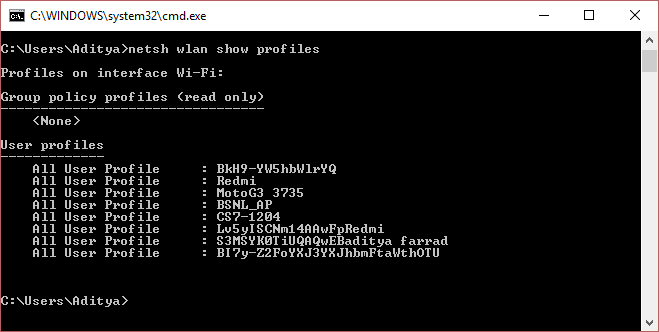
3.Tapez ensuite la commande suivante et supprimez tous les profils Wifi.
netsh wlan delete profile name = »[NOM DU PROFIL]»
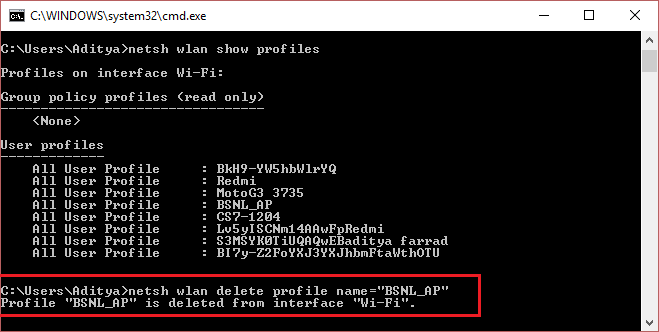
4.Suivez l'étape précédente pour tous les profils Wifi, puis essayez de vous reconnecter à votre Wifi.
Recommandé pour vous:
- Correction de ERR_QUIC_PROTOCOL_ERROR dans Chrome
- Correction de l'installation qui a échoué lors de la première erreur de démarrage
- Comment réparer les paramètres Windows qui ne s'ouvrent pas
- Correction de l'erreur de mise à jour Windows 8024402F
Voilà, vous avez résolu avec succès ERR_NETWORK_CHANGED dans Chrome, mais si vous avez encore des questions sur ce guide, n'hésitez pas à les poser dans la section des commentaires.